Seleccionar programa de tisaje (cargar)
1. Cargar programas de tisaje:
- En la ventana Crear nuevo pedido debe estar seleccionado el ajuste 1. Programa de tisaje.
- 1
- De ser necesario conmutar con los botones
 a 1. Programa de tisaje.
a 1. Programa de tisaje. - 2
- Para modificar la ruta, a continuación presionar el botón
 ....
....
- Aparece la ventana Seleccionar carpeta.
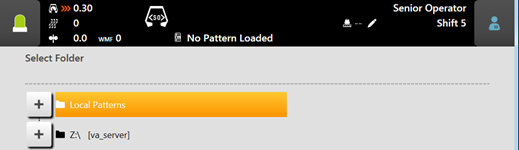
- 3
- Seleccionar la ubicación deseada:
- Muestras locales (unidad de disco duro)
- Cualquier unidad de red compartida
- 4
- Con el botón
 , abrir la carpeta / unidad de disco para visualizar las subcarpetas.
, abrir la carpeta / unidad de disco para visualizar las subcarpetas. - 5
- Seleccionar la carpeta con los programas de tisaje a cargar (archivos zip).
Visualización de los archivos zip (programa de tisaje)
En la lista desplegable solo pueden ser visualizados los archivos zip guardados directamente en la carpeta.
- 6
- Confirmar la selección con el botón
 OK y retornar a la ventana anterior.
OK y retornar a la ventana anterior.
- En la ventana Crear nuevo pedido es visualizado el contenido de la carpeta seleccionada.
- 7
- Seleccionar todos los programas de tisaje (archivos zip) deseados.
También es posible seleccionar varios programas de tisaje de la lista.
En caso de una selección equivocada, es posible deshacerla pulsando nuevamente.
- 8
- Seguir en el próximo capítulo .
- o –
- 9
- Presionar el botón
 Crear pedido para completar el pedido y retornar a la ventana anterior.
Crear pedido para completar el pedido y retornar a la ventana anterior.
- El pedido con varios programas de tisaje está creado.
- o –
- 10
- Presionar el botón
 Cancelar para cancelar la operación y volver a la ventana anterior.
Cancelar para cancelar la operación y volver a la ventana anterior.
- La creación del pedido es cancelada sin cargar un nuevo programa de tisaje.
2. Opciones de carga...:
- En la ventana Crear nuevo pedido debe estar seleccionado el ajuste 2. Opciones de carga.
- 1
- De ser necesario conmutar con los botones
 a 2. Opciones de carga....
a 2. Opciones de carga....
- Se visualiza la ventana.
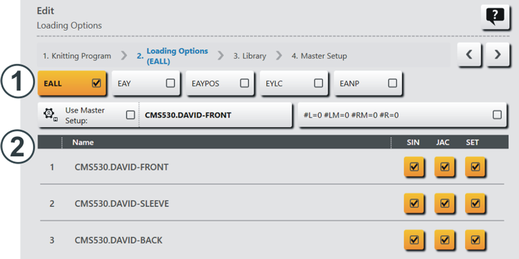
|
1 | Opciones de carga para todas las posiciones: | |||
| ||||
EALL | Borrar todos los datos del pedido anterior. | |||
EAY | Borrar las posiciones de guiahilos de la muestra anterior.
| |||
EAYSEQ | Borrar la posición inicial de guiahilos después de cada posición del pedido (programa de tisaje).
| |||
EYLC | Si se trabaja con un dispositivo YLC para el control de la longitud del hilo. Borrar los valores de corrección de YLC (modo "Trabajar en mm") del pedido anterior. | |||
| Seleccionar si se debe utilizar un Master Setup.
| |||
| ||||
A | Botón para seleccionar la ubicación (ruta) del Master Setup deseado. | |||
B |
| No utilizar Master Setup | ||
| Utilizar Master Setup | |||
|
2 | Opciones de carga para diferentes posiciones | |||||
| ||||||
Nombre |
|
| SIN | JAC | SET | |
|
| |||||
Lista de todos los programas de tisaje seleccionados |
| La parte de programa está activada (activa), es decir que es utilizada para la producción (ajuste estándar). | ||||
| La parte de programa está desactivada, es decir que no es utilizada para la producción (ajuste estándar). | |||||
| Símbolo en caso de utilización de un Master Setup en la columna SET. | |||||
|
| |||||
Biblioteca
En caso de necesitar un programa Sintral separado (Auto Sintral), el mismo debe ser guardado en la biblioteca.
Para esto proseguir en el capítulo .
- 2
- Selección de todas las opciones de carga necesarias.
- 3
- Presionar el botón
 Crear pedido para completar el pedido y retornar a la ventana anterior.
Crear pedido para completar el pedido y retornar a la ventana anterior.
- El pedido con un programa de tisaje está creado.
- o -
- 4
- Presionar el botón
 Cancelar para cancelar la operación y volver a la ventana anterior.
Cancelar para cancelar la operación y volver a la ventana anterior.
- La creación del pedido es cancelada sin cargar un nuevo programa de tisaje.
¡Con la cancelación de la operación, no es eliminado o sobrescrito el programa de tisaje anterior!
- 5
- En caso de necesitar un programa Sintral separado (Auto Sintral), siga en el próximo capítulo .
 :
: Utilizar Master Setup:
Utilizar Master Setup:


